
コマンドボタンの作り方(VBA)
ボタンを押すとなにかが起こる!プログラムっぽいですよね!
ボタンを押すと時間が表示される、メッセージが表示される、特定のセルに日付が入力されるなど、コードを書けばいろいろ再現できます。
ですが、それにはボタンが必要です。
VBAではコマンドボタンとか言ったりします。
このボタンが作れなければ、押すことなんてできません。
というわけで、コマンドボタンの作り方です!
コマンドボタンの作り方
ExcelのVBAを使って、フォーム上にコマンドボタンを作成する流れはこんな感じです
開発タブから[コントロールの選択]をクリックし、コマンドボタンを選択します。
フォームにコマンドボタンを配置するには、フォーム上でマウスを右クリックして[コントロールの挿入]をクリックします。
[挿入されるコントロールの種類]ダイアログボックスが表示されます。コマンドボタンを選択し、[OK]をクリックします。

フォーム上にコマンドボタンが挿入されます。必要に応じて、コマンドボタンのサイズや位置を調整してください。
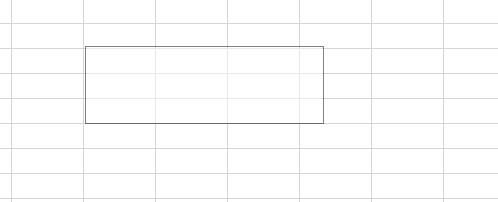

コマンドボタンに名前を付けるために、フォーム上のコマンドボタンを右クリックし、[テキストの編集]をクリックします。
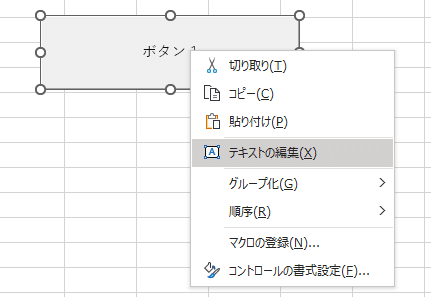
コマンドボタンを有効にするには、右クリック「マクロの登録」をクリックします

指定のマクロを選択してOKをクリックします

これでマクロの登録は完了です。
するとどうでしょう。ボタンをクリックすると、マクロが動いてくれます。
開発タブがない場合
開発タブを表示するには、以下の手順を実行します。
Excelを開き、上部のリボンメニューを右クリックします。
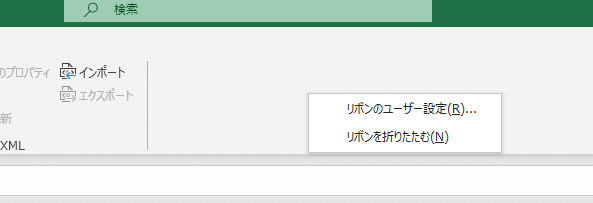
表示されるメニューから「リボンのカスタマイズ」を選択します。
「Excelオプション」ダイアログボックスが表示されます。左側のペインで、「メイン タブ」を選択します。
右側のペインで、「開発」のチェックボックスにチェックを入れます。
「OK」をクリックしてダイアログボックスを閉じます。

これで、リボンメニューに開発タブが表示されます。開発タブには、VBAマクロを記録、編集、実行するためのコマンドが含まれています。
この記事が気に入ったらサポートをしてみませんか?
